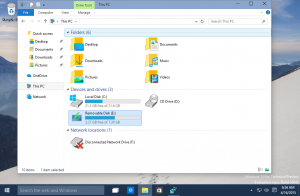ითამაშეთ Windows Store თამაშები ხაზგარეშე Windows 10-ში

Windows 10-ში არის Store Games ოფლაინ თამაშის შესაძლებლობა. სპეციალური ვარიანტის წყალობით, ეს შეიძლება გაკეთდეს მშობლიურად, მესამე მხარის აპლიკაციის ან ჰაკის გამოყენების გარეშე. ვნახოთ, როგორ შეიძლება ამის გაკეთება.
Windows 10-ის მაღაზიის ბევრ თამაშს საჭიროებს ინტერნეტ კავშირის გარეშე. ეს შეიძლება იყოს მოუხერხებელი, თუ თქვენ ხართ შეზღუდული მონაცემთა გეგმაზე ან თუ თქვენი კავშირი არ არის სტაბილური. პრობლემის მოსაგვარებლად, Microsoft-მა დანერგა სპეციალური ვარიანტი Store-ში.
როგორ ვითამაშოთ Windows Store თამაშები ოფლაინ Windows 10-ში
თქვენ უნდა მოამზადოთ ოპერაციული სისტემა, სანამ შეძლებთ თქვენი თამაშებისა და აპების ოფლაინ გამოყენებას. ეს უნდა გაკეთდეს სანამ ონლაინ ხართ.
- გახსენით Windows Store აპი.
- შედით თქვენი Microsoft ანგარიშით, თუ ჯერ არ ხართ შესული.
- დააჭირეთ ღილაკს "მე" ზედა მარჯვენა კუთხეში.
- ჩამოსაშლელ მენიუში აირჩიეთ "პარამეტრები".
- პარამეტრებში გადადით ქვემოთ "ოფლაინ ნებართვებზე"
- ჩართეთ ვარიანტი სახელად "გახადე ეს კომპიუტერი ისეთად, რომელსაც ვიყენებ თამაშების ან აპების გასაშვებად, რომლებსაც აქვთ შეზღუდული ლიცენზია, მაშინაც კი, როცა ხაზგარეშე ვარ". იხილეთ შემდეგი ეკრანის სურათი:
Ის არის.